No.001
メッセージが到着したときの通知方法の設定について
2003/2007/2010/2013/2016/2019
Outlook を起動していると、メールの到着がわかるように、次のようなアクションを設定することができます。
メールを教えてくれる便利な機能、どのような設定かを確認しておきましょう。
- 音が鳴る
- マウス ポインターがメールの形になる
- タスク バーにメールのアイコンが表示される(タスク バー の Outlook のアイコン)
- メールの通知がデスクトップに表示される(デスクトップ右下)
個人でPCを作業しているときは通知してくれるといいですが、例えばプレゼン中は、音を鳴らしたくないというケースもあるでしょう。
もちろん、Outlook を毎回終了すればいいのですが、そうもいかないこともあります。
この通知の設定は、1つずつオン/オフすることができますので、設定場所を確認しておきましょう。
[ファイル]タブ - [オプション] をクリックし、[Outlook のオプション]ダイアログ ボックス を表示します。
[メール] を選択し、[メッセージ受信] のところにある、上記4項目のチェック ボックスです。
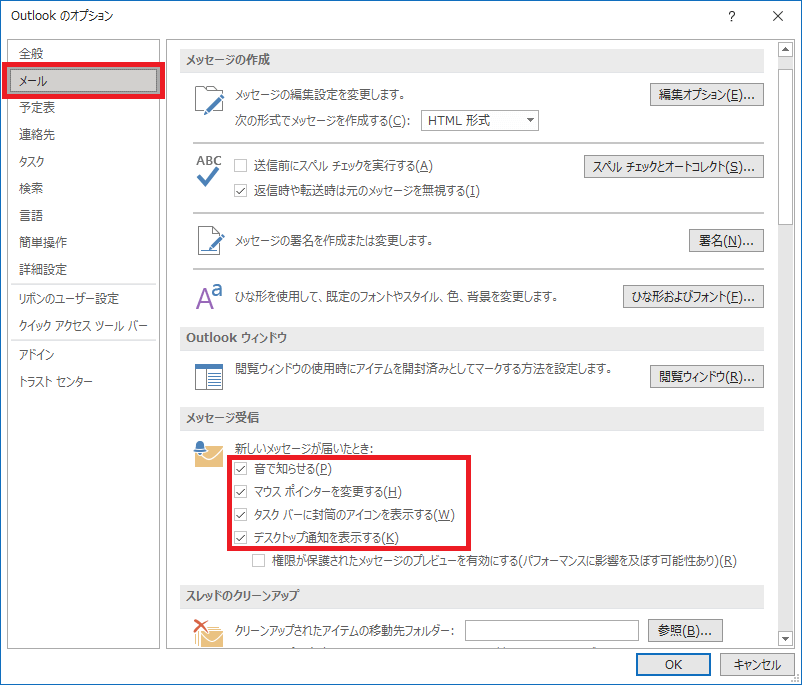
動作について、いくつかご案内いたします。
上記設定は、受信トレイにメールが受信したときのみで、仕訳により他のフォルダーに届いた場合は機能しません。
デスクトップ通知については、Windows の [設定] - [システム] - [通知とアクション] - [送信元ごとの通知の受信設定] で [Outlook] がオンである必要があります。
マウス ポインターがメールの形になるのは、ほんの一瞬、Outlook 操作中のときのみのようです。(他のアプリ編集中では機能しません。)
動作状況を確認したうえで、うまく利用してください。
Outlook2007、Outlook2003 では、
[ツール]メニュー - [オプション]をクリックし、[オプション]ダイアログ ボックス を表示します。
[初期設定]タブ の [メール オプション]ボタン をクリックし、表示された [メール オプション]ダイアログ ボックス の [メールの詳細オプション]ボタン をクリックします。
表示された [メールの詳細オプション]ダイアログ ボックス の [受信トレイに新しいアイテムが到着したとき] のところに設定があります。
